Регистрирайте VKontakte
Откъде да започнем? Къде е най-регистър?
Ние ще ви държи през всички стъпки за регистрация VKontakte. Отваряне на главната страница, където има регистрация - Кликването върху тази връзка на сайта VKontakte ще се отвори в нов прозорец и ще можете да превключвате между него и тази страница, която ще ви помогне.
Какво е необходимо?
Ако този компютър някой вече е отишъл на VKontakte сайт, първо трябва да отида там - бутона "Изход" има в горния десен ъгъл.
Първата стъпка: име и фамилия
Ето как: Въведете собственото и фамилното си име под заглавието "Instant регистрация", или, ако това не е, натиснете бутона в лявата колона.
Вижте снимката по-долу изглежда като това е мястото, където искате да въведете име и фамилия. За да започнете да пишете, кликнете с мишката върху белия правоъгълник, където пише "Въведете име", а когато ще донесе, кликнете върху второто поле, където пише "Въведете име":
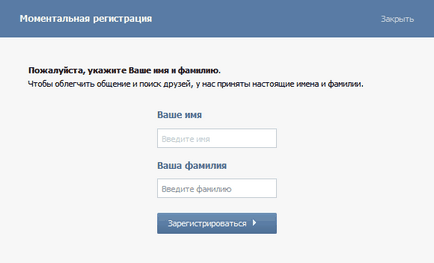
Въвеждане внимателно, с главна буква и без грешки! След това кликнете върху "Регистрация".
Втора стъпка: съучениците си
Сега VKontakte ви подканва да изберете училище, където изучавате или учи - той веднага ще намерите съученици. Страната вече се избира автоматично, например, България, и градът трябва да се намери в списъка (това е по-лесно да направите това, като започне да въведете името - първите две или три букви). След това, на сайта ви позволява да изберете конкретна училище. Но ако искате, можете да просто я пропуснете - има бутон "Напред съученици от търсенето."
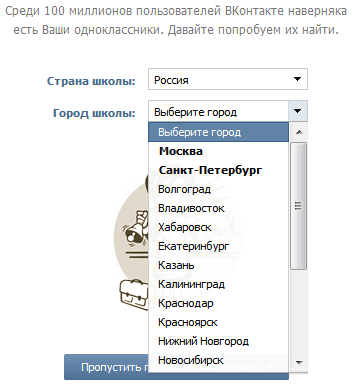
Третата стъпка: съучениците си
След тази стъпка е подобна - търсене съученици. Всичко тук е подобна - за избор на държава, град, а след това избор на университет. Както търсене училище, тази стъпка може да бъде пропуснато. Вие не може да каже къде учените, ако не искате.
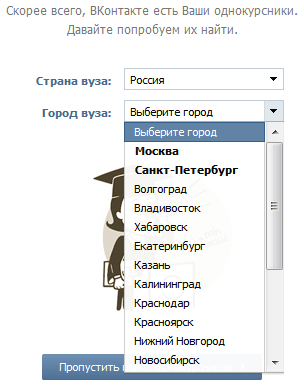
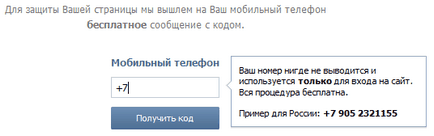
VKontakte казва, че номер е бил използван наскоро. Какво да се прави?
Пета стъпка: код за потвърждение
Къде да въведете кода си? тук:
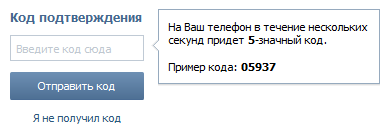
Трябва само да въведете код за потвърждение и натиснете бутона "Изпращане на код".
Ако са минали няколко минути, и кода не идва, кликнете върху "Не съм получил кода." Изпращате друг SMS:
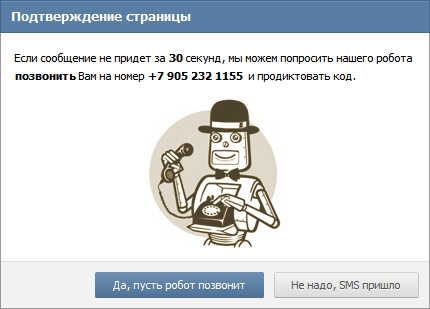
Ако тя не идва, можете да поискате на робота да ви се обади на определен брой - това ще диктуват глас код. За да направите това, кликнете върху "Да, нека робот разговор", или - ". Не, SMS е дошъл"
Шеста стъпка: парола
Сега просто зададете парола, която по-късно ще посети сайта. Той трябва да излезе с. Паролата трябва да е тайна и никой няма да разбере, но вас.
Тя ще бъде специално място за парола. Е, ако излезе с една сложна парола, с големи и малки букви и цифри. сложност на паролата, тъй като ще се появи индикатор. Ако паролата е добра и сложна, тя ще подчертае зелената линия и следващия ще бъде написано, че тя е сигурна парола. Така че, когато сте готови. И обърнете внимание на езика, на който да въведете парола - на руски или английски език. На това, което ще го докарам на това трябва да се въведе и следващия път, в противен случай сайтът ще ви кажа какво паролата е неправилна.
Съвет: Запишете я върху парче хартия и да го скрият на сигурно място, никой не се показват. Понякога просто забравите паролата си.
Всичко! Регистрацията е завършено и можете да натиснете бутона "Вход".
VKontakte: входно
След влизането в контакт ще се отвори вашата лична страница, можете да започнете да се запълни. Например, като за начало можете да поставите Ваша снимка - кликнете върху празно пространство, където той трябва да бъде (където иконата на камера) или върху връзката "Нека тази снимка." Това е много проста. Това ще отвори прозорец за изтегляне, в която, за да изберете желаната снимка от вашия компютър. След това, на снимка може да се намали (ако е необходимо), след това натиснете "Запис".
За да добавите информация за себе си, кликнете върху връзката "Редактиране на информацията" - където можете да посочите в деня на раждане, интереси, място на работа и много други.
това е интересно
Преди това е било необходимо за регистрация на всяка покана ви е изпратил - сега това не е, и може да създаде свободно.